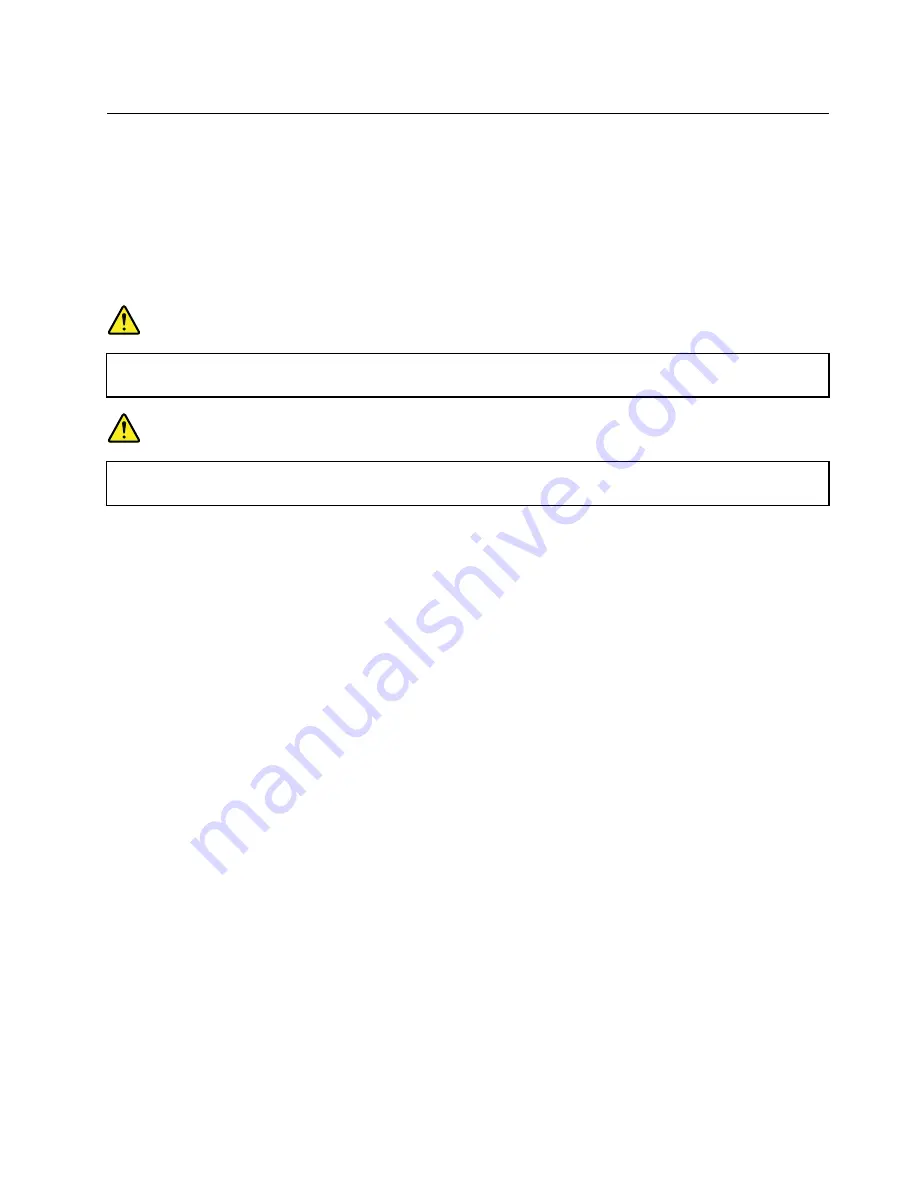
Mini-PCI-ExpressCard für drahtlose LAN-/WiMAX-Verbindungen
installieren und austauschen
Drucken Sie diese Anweisungen aus, bevor Sie beginnen.
Ihr Computer verfügt über einen Steckplatz für eine Mini-PCI-ExpressCard für drahtlose
LAN-/WiMAX-Verbindungen. Um die Mini-PCI-ExpressCard auszutauschen, lesen Sie die folgenden
Voraussetzungen.
Voraussetzungen
Gefahr
Den Telefonstecker während eines Gewitters nicht in die Telefonsteckdose stecken oder aus
dieser herausziehen.
Gefahr
An Netz-, Telefon- oder Datenleitungen können gefährliche elektrische Spannungen anliegen.
Ziehen Sie vor dem Öffnen der Steckplatzabdeckungen alle Kabel ab.
Achtung:
Berühren Sie vor dem Installieren einer Mini-PCI-ExpressCard einen Metalltisch oder einen
geerdeten Gegenstand aus Metall. Dadurch wird die statische Aufladung, die von Ihnen ausgehen könnte,
reduziert. Durch statische Aufladung kann die Karte beschädigt werden.
Ihr Computer verfügt über einen Steckplatz für eine Mini-PCI-ExpressCard für drahtlose
LAN-/WiMAX-Verbindungen. Gehen Sie wie folgt vor, um die Mini-PCI-ExpressCard auszutauschen:
Mini-PCI-ExpressCard mit zwei Anschlüssen austauschen
1. Schalten Sie den Computer aus, entfernen Sie das Netzteil und ziehen Sie alle Kabel vom Computer
ab. Warten Sie ein paar Minuten, bis der Computer abgekühlt ist, bevor Sie die folgenden Schritte
durchführen.
2. Klappen Sie den LCD-Bildschirm herunter und drehen Sie den Computer um.
3. Entnehmen Sie den Akku. Weitere Informationen und Anweisungen finden Sie im Abschnitt „Akku
austauschen“ auf Seite 134.
4. Entfernen Sie die Tastatur. Weitere Informationen und Anweisungen finden Sie im Abschnitt „Tastatur
austauschen“ auf Seite 144.
Kapitel 6
.
Einheiten austauschen
167
Summary of Contents for THINKPAD T520
Page 1: ...Benutzerhandbuch ThinkPad T520 T520i und W520 ...
Page 6: ...iv Benutzerhandbuch ...
Page 20: ...xviii Benutzerhandbuch ...
Page 50: ...30 Benutzerhandbuch ...
Page 120: ...100 Benutzerhandbuch ...
Page 126: ...106 Benutzerhandbuch ...
Page 142: ...122 Benutzerhandbuch ...
Page 152: ...132 Benutzerhandbuch ...
Page 320: ...300 Benutzerhandbuch ...
Page 323: ......
Page 324: ...Teilenummer Printed in 1P P N ...
Page 325: ... ...













































